Πώς να επανεκκινήσετε ένα Surface Pro
Τι να ξέρετε
- Παρακέντηση Αρχή να ανοίξει το Αρχικο ΜΕΝΟΥκαι μετά πατήστε Εξουσία και επιλέξτε Επανεκκίνηση.
- Εάν το Surface Pro σας φαίνεται να μην ανταποκρίνεται, πατήστε Ctrl + Alt + Διαγραφή ΤΑΥΤΟΧΡΟΝΑ. Στη συνέχεια, πατήστε Εξουσία και επιλέξτε Επανεκκίνηση.
- Μπορείτε επίσης να χρησιμοποιήσετε τα φυσικά κουμπιά στο Surface Pro, αν και η μέθοδος διαφέρει ανάλογα με το μοντέλο.
Αυτό το άρθρο θα σας διδάξει πώς να επανεκκινήσετε το Microsoft Surface Pro χρησιμοποιώντας κοινές μεθόδους που είναι διαθέσιμες σε όλες τις συσκευές Windows και ειδικές μεθόδους που λειτουργούν μόνο με Surface Pro.
Επανεκκινήστε ένα Microsoft Surface Pro μέσω του μενού "Έναρξη".
Η μετάβαση στο μενού Έναρξη είναι η πιο απλή μέθοδος επανεκκίνησης, εφόσον το Surface σας αποκρίνεται.
Παρακέντηση Αρχή στην κάτω αριστερή γωνία της επιφάνειας εργασίας των Windows. ο Αρχικο ΜΕΝΟΥ θα εμφανιστεί και θα εμφανιστούν αρκετές νέες επιλογές ακριβώς πάνω από το εικονίδιο των Windows.
-
Παρακέντηση Εξουσία, που είναι η χαμηλότερη επιλογή, ακριβώς από πάνω Αρχή. Θα εμφανιστεί ένα νέο μενού με πολλές επιλογές.
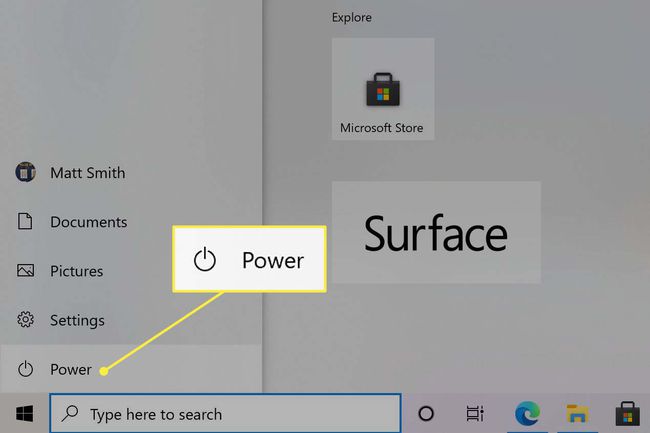
Παρακέντηση Επανεκκίνηση. Το Surface Pro θα επανεκκινήσει αφού κλείσει όλες οι ανοιχτές εφαρμογές.
Επανεκκινήστε ένα Microsoft Surface Pro με συντόμευση πληκτρολογίου
Εάν έχετε συνδεδεμένο πληκτρολόγιο, μπορείτε να επανεκκινήσετε το Surface Pro χρησιμοποιώντας μια συντόμευση πληκτρολογίου.
Τύπος Ctrl + Alt + Διαγραφή ταυτόχρονα στο πληκτρολόγιό σας.
-
Ολόκληρη η επιφάνεια εργασίας θα αντικατασταθεί από μια οθόνη που παραθέτει πολλές επιλογές. Πατήστε το Εξουσία κουμπί στην κάτω δεξιά γωνία.
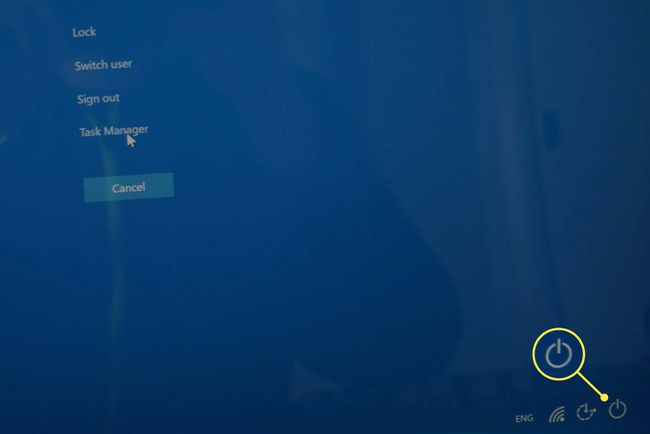
Παρακέντηση Επανεκκίνηση στο μενού που εμφανίζεται.
Οδηγός Lifewire για Ctrl + Alt + Delete θα σας διδάξει τις άλλες επιλογές που παρέχει αυτή η συντόμευση πληκτρολογίου.
Επανεκκίνηση του Microsoft Surface Pro 5 ή νεότερο
Αυτή η μέθοδος λειτουργεί με τα Surface Pro 5, Pro 6, Pro 7, Pro 7+ και Pro X.
Πατήστε και κρατήστε πατημένο το Εξουσία κουμπί για τουλάχιστον 20 δευτερόλεπτα.
Αφήστε το κουμπί όταν δείτε την οθόνη εκκίνησης των Windows. Θα εμφανίσει ένα λογότυπο των Windows με έναν κινούμενο κύκλο κουκκίδων κάτω από αυτό.
Επανεκκίνηση ενός Microsoft Surface Pro 4 ή παλαιότερου
Αυτή η μέθοδος λειτουργεί με τα Surface Pro 4, Pro 3, Pro 2 και το αρχικό Surface Pro.
Πατήστε και κρατήστε πατημένο το Εξουσία κουμπί μέχρι να απενεργοποιηθεί η οθόνη.
-
Αφήστε το και, στη συνέχεια, πατήστε και κρατήστε πατημένο το Ενταση πάνω και Εξουσία κουμπιά ταυτόχρονα για 15 δευτερόλεπτα.
Συνέχιση της κράτησης Ενταση πάνω και Εξουσία για ολόκληρα 15 δευτερόλεπτα ακόμα κι αν η οθόνη αναβοσβήνει, σβήσει ή αλλάξει χρώμα.
-
Ελευθέρωση Ενταση πάνω και Εξουσία, μετά περιμένετε τουλάχιστον 10 δευτερόλεπτα.

Πάτα το Εξουσία κουμπί για να ενεργοποιήσετε ξανά το Surface Pro.
Περισσότερα Surface Pro Αντιμετώπιση προβλημάτων
Οι μέθοδοι εδώ θα σας βοηθήσουν να επανεκκινήσετε ένα Surface Pro, αλλά, εάν η συσκευή σας δεν λειτουργεί σωστά, ενδέχεται να μην ξεκινήσει αφού απενεργοποιηθεί. Εδώ είναι κάποια βοήθεια επισκευή ενός Surface Pro που δεν ενεργοποιείται.
Αν δεν έχετε Surface, ορίστε πώς να επανεκκινήσετε σωστά οποιονδήποτε υπολογιστή με Windows.
